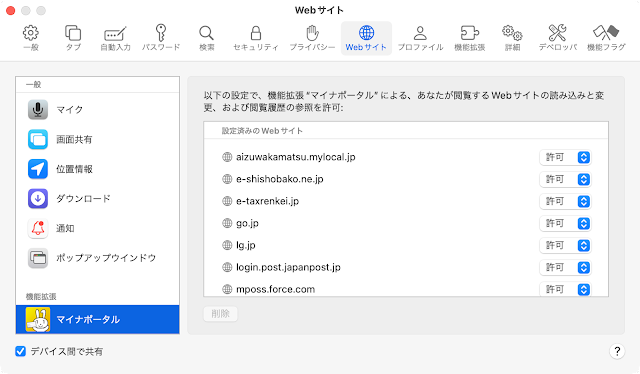ヘッドランプの黄ばみ ピカールしてみた。

ピカール PiKAL 近くのホムセンでは300グラムしかなかったのでそれを買いましたが、滅多に使わないと思うので180グラムで十分だと思います。 Amazonのページ 錆びた金管楽器の錆び落としに使ったものです。それも安い楽器のみ。高級品はすり減ってしまうからと使用禁止(部活の言い伝えで根拠はないです)。あまり良いイメージはありませんでしが、黄ばみ取りの方法をネットで検索すると、 専用品など数種類を使うプロかプロっぽいやり方 ピカールだけでOKというやり方 に大別されるようです。1の方はサンドペーパーから仕上げ剤やら艶出しやら・・・。それに必ずしも成功していない方少なからず。やり直しを繰り返して時間も手間もかけ放題で、私には難易度が高すぎる。 2の方はピカールと布かスポンジのみ。平成21年のマーチK12には迷わず2の方で。 準備したもの ピカール 古いボロTシャツ マスキングテープ はじめに軽く水洗いしてゴミや埃を落として水分を拭き取っておきます。油汚れを落とそうとマジックリンを使ったら白く曇ってしまったのをみました。水洗いか中性洗剤が無難ではないでしょうか。 布を使う前にスポンジも試してみましたが、布に比べると目が荒く、局面にフィットしないのですぐに止まめました。ピカールの説明書にも「柔らかい布を使うように」と書いてありますね。 一応マスキングテープでボディーを保護します。曲面にテープを貼るときは短めに切り分けたほうがうまく行きます。 ほんの少し(垂れない程度)を布に取り、少しずつ塗り広げてみました。力を入れずに軽く擦るのを繰り返します。やがて水分が抜けてきて、乾いたワックスを拭き取るように自然に取れます。程度にもよるでしょうが黄ばみもすぐ取れました。 使用前。 屋根なし駐車5年分の成果です。特に局面の黄ばみと曇りが気になります。 使用後 黄ばみが取れて、艶も出ました。 黄ばみは紫外線による化学変化という人が多いですが、これほど簡単に落ちるとそうとばかりは言えないような気がします。汚れも要素の一つになっているような気がします。 いきなり研磨をする前に、まずはピーカールで優しく磨いてみて下さい。 Good point ピカールは五百円前後と安価。少量を塗りこんでいるといつの間にか拭き取れているという簡単さ。特に手も汚れない。皮膜を剥がしたというよりも表面を磨いただ